将ASP.NET MVC项目部署到本地IIS的完整步骤
前言
默认情况下,在VisualStudio中开发的网站将在IISExpress中运行。如果我想将网站部署到本地IIS服务器,我应该怎么做?
配置IIS的几个要点:
1.URL重写模块,以前是ISAPI过滤器的功能,后来好像修改了,都是模块化的。
2.ASP.NET的MVC项目有路由机制,所以不需要使用IIS中默认的文档功能和目录浏览功能。
3.记得查看。NET Framework版本的应用程序池,并将其配置为v4.0
4.一般来说,身份验证是不必要的,IIS默认使用匿名身份验证。
好了,下面就不多说了。让我们来看看详细的介绍
步骤如下:
首先,以管理员身份运行VisualStudio否则,在修改项目属性时将弹出以下对话框,阻止我们将服务器修改为本地IIS。
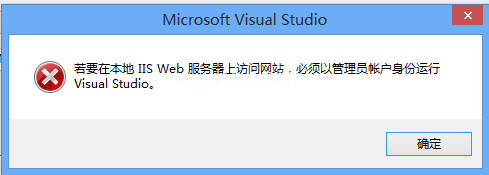
然后,双击“属性”图标,打开“网站”选项卡,将服务器设置为本地IIS,修改项目URL,并创建自己的名称,如图所示:

您可以成功保存。
第二,配置IIS。
打开本地IIS。请参考如何在Win8上安装IIS的方法。右键单击一个网站,添加一个网站,如图:
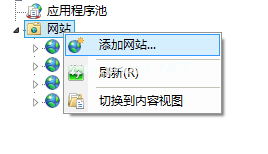
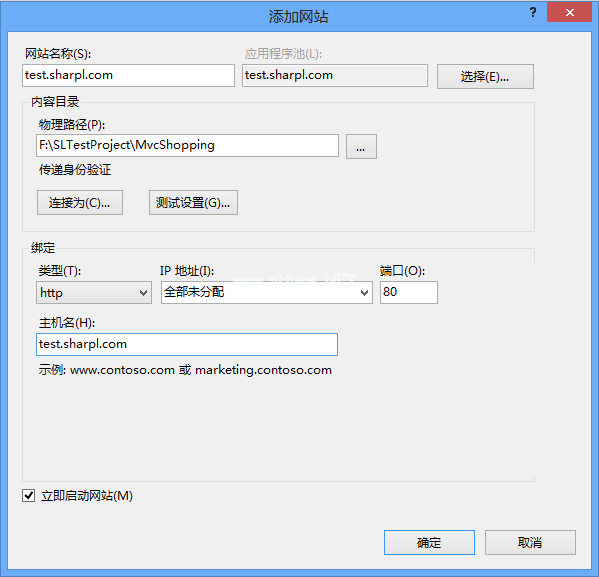
修改“网站名称”、“物理路径”和“主机名”。如上图,网站名称和主机名与第一步中的URL相同,物理路径为项目的文件路径。单击确定。
第三,修改主机文件并将网址指向这台机器。
主机文件位于目录c : \ Windows \ System32 \ Drivers \等中。以管理员身份运行记事本,打开文件并进行以下修改:

注意以管理员身份运行,否则修改后无法保存,ip 127.0.0.1是你的主机。test.sharpl.com和1号2号的网址一致。
保存,所有步骤完成。
第四,运行ASP.NET程序,在浏览器中查看网址,如图所示:
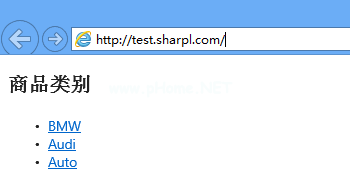
完美!
摘要
以上就是本文的全部内容。希望本文的内容对大家的学习或工作有一定的参考价值。有问题可以留言交流。谢谢你的支持。
版权声明:将ASP.NET MVC项目部署到本地IIS的完整步骤是由宝哥软件园云端程序自动收集整理而来。如果本文侵犯了你的权益,请联系本站底部QQ或者邮箱删除。

















